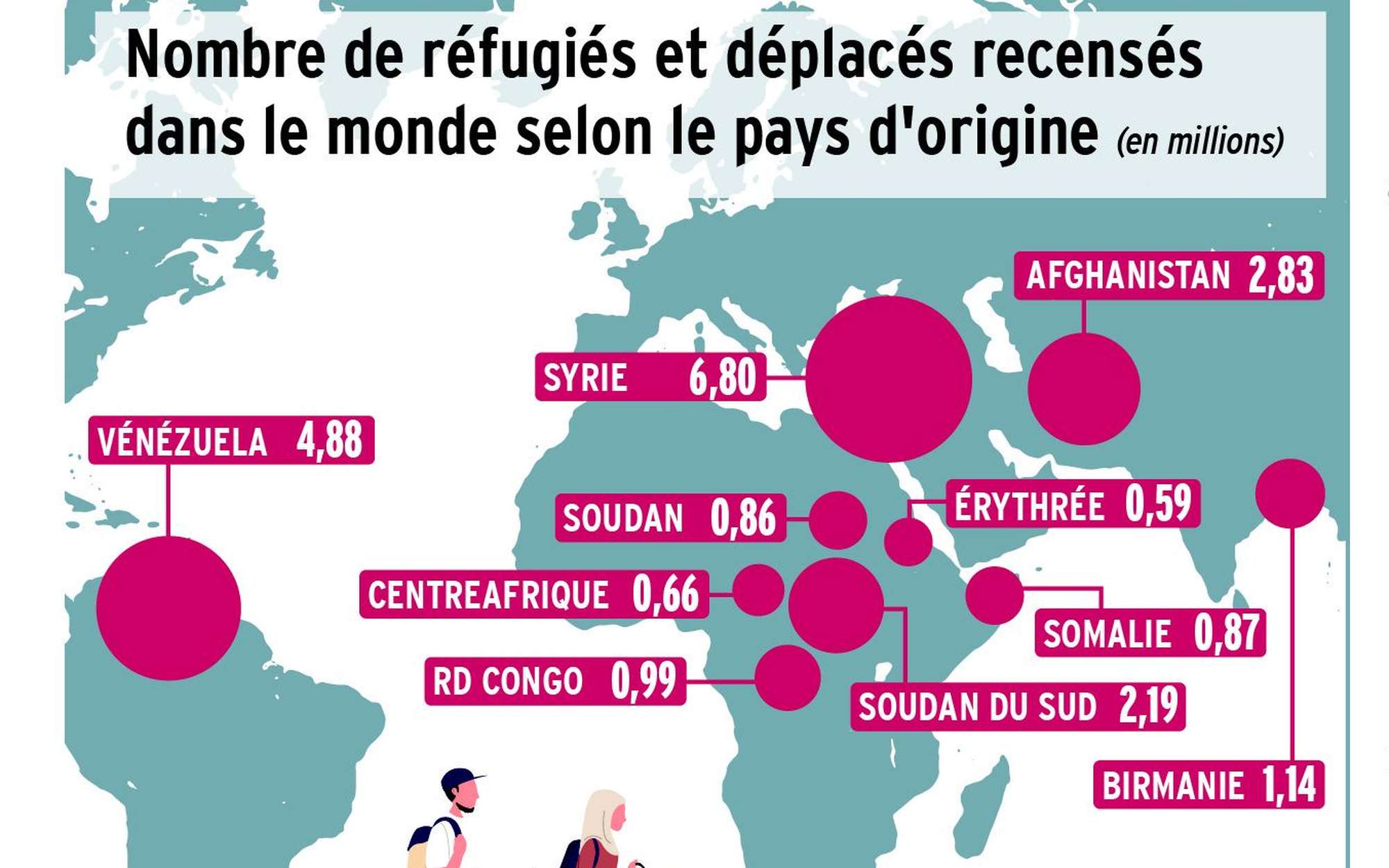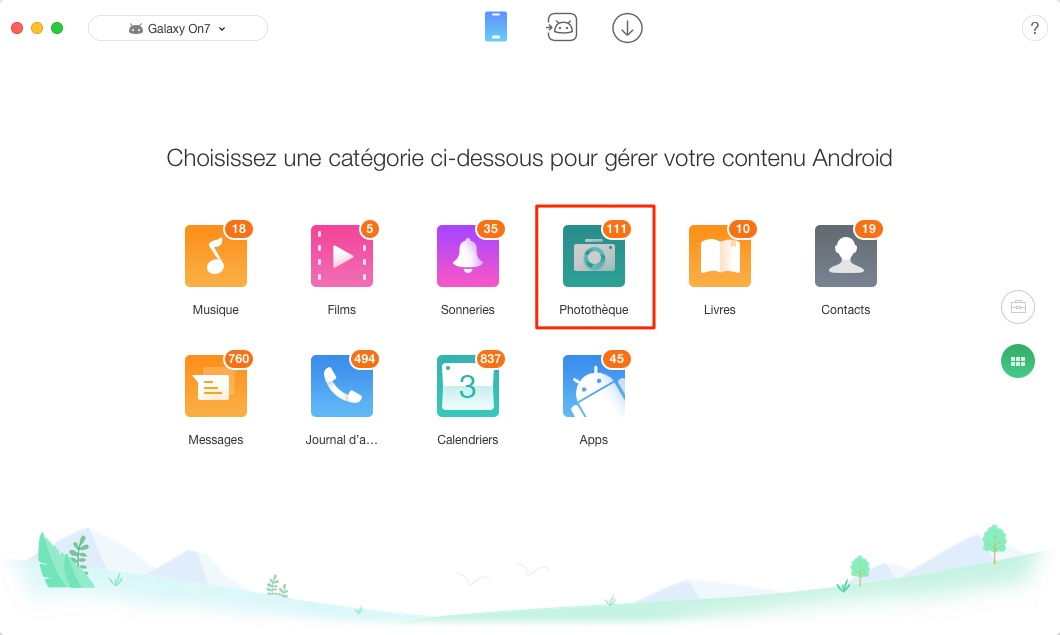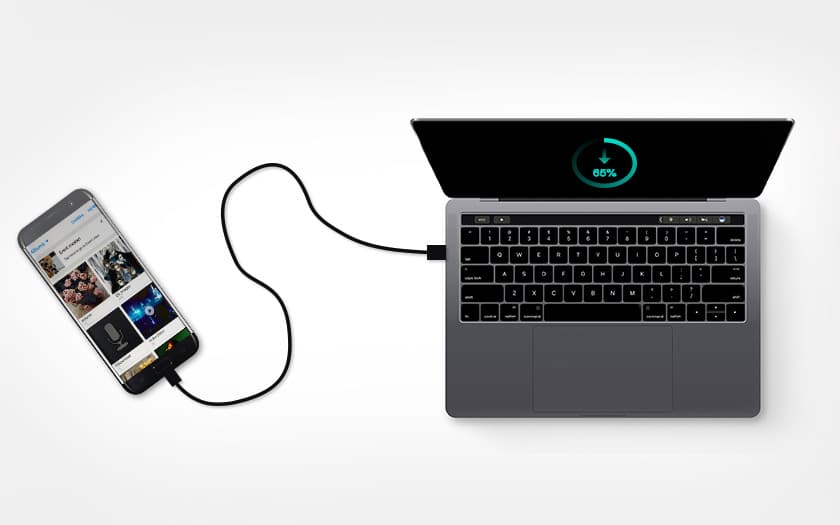كيف أقوم بإجراء مكالمة بواسطة كاميرا الويب؟.
مكالمات الفيديو في كل مكان. يمكنك إجراء مكالمات فيديو مع أصدقائك وعائلتك وزملائك ومشاركة وجهك ومحيطك في نفس الوقت. التواجد في نفس المكان طوال الوقت أمر ممل ، أليس كذلك؟ ماذا عن الظهور بوجهك العادي؟ الكل يعرف كيف يبدو.
ماذا لو كان بإمكانك إجراء مكالمة فيديو مزيفة غيرت وجهك أو خلفيتك أو ميزات مهمة أخرى – هل ستتصل بعائلتك بشكل وهمي؟
إليك كيفية عمل مكالمات الفيديو الزائفة وكيفية اكتشافها.
ما هي مكالمة الفيديو الوهمية؟
يمكن أن تعني مكالمة الفيديو الوهمية عدة أشياء.
على سبيل المثال ، يمكنك إنشاء خلفية فيديو مزيفة لخداع الناس ليعتقدوا أنك في إجازة. يمكنك تسجيل مقطع فيديو لك وأنت تحدق في شاشتك ثم إعادة تشغيله أثناء اجتماع لست مضطرًا للتحدث فيه.
من الممكن نسخ مدخلات كاميرا الويب الخاصة بك إلى مقطع فيديو على YouTube لا يميزك على الإطلاق ، ولكن قد يعرض مقطع فيديو مضحكًا للقطط.
يمكن لمكالمة الفيديو الوهمية أيضًا أن تستخدم تقنية deepfake ، باستخدام الفيديو المدعوم بالذكاء الاصطناعي لإيقاف تشغيل الوجوه والأصوات المعروضة. يمكنك العثور على مزيد من المعلومات حول تقنية deepfake لاحقًا في المقالة.
تعتمد الطريقة التي تتعامل بها مع إجراء مكالمة فيديو وهمية على النظام الأساسي. على كمبيوتر سطح المكتب أو الكمبيوتر المحمول ، لديك العديد من خيارات البرامج لاستخدام الفيديو المزيف ، لكن وصولك إلى تطبيقات معينة محدود. على سبيل المثال ، لا يسمح تطبيق WhatsApp لسطح المكتب بأي مكالمات فيديو (أو صوتية).
بالنسبة للتطبيقات التي يمكنك استخدامها ، يتيح لك ManyCam تغيير مظهر كاميرا الويب بشكل ملحوظ. على سبيل المثال ، يمكنك استخدام أكثر من كاميرا ويب مع Skype أو تطبيقات الاتصال الصوتي الأخرى ، أو دفق فيديو مختلف تمامًا يظهر بدلاً من كاميرا الويب الخاصة بك.
هذه هي الطريقة التي تجري بها مكالمة فيديو وهمية باستخدام ManyCam.
1. تكوين ManyCam
أولاً ، تحتاج إلى تنزيل ManyCam وتثبيته وتكوينه.
تحميل: ManyCam للويندوز | macOS
بمجرد اكتمال التنزيل ، قم بتثبيت ManyCam.
2. قم بإنشاء إعداد مسبق لـ ManyCam واختر مصدر الفيديو المزيف
يمكنك استخدام الإعدادات المسبقة لمكالمة الفيديو الوهمية. افتح ManyCam ، ثم تحت الإعدادات المسبقة، تحديد الإعداد المسبق 1. يوجد أسفل لوحة الإعدادات المسبقة خيارات مصدر الفيديو. حدد مصدر الفيديو الذي تريد استخدامه ، مثل كاميرا الويب ، وكاميرا IP ، ومقاطع فيديو YouTube ، وعنوان URL لمصدر الويب ، وما إلى ذلك.
إذا كنت تريد استخدام مقطع فيديو على YouTube ، فانسخ عنوان URL للفيديو والصقه في ManyCam. افعل الشيء نفسه لمصدر الفيديو المزيف الذي تختاره.
3. حدد ManyCam في تطبيق المكالمة الصوتية
بمجرد تكوين مصدر الفيديو المزيف ، يمكنك إجراء مكالمة الفيديو الخاصة بك. لكنك تحتاج إلى تحديد خيار ManyCam webcam في تطبيق مكالمات الفيديو لعرض الفيديو المزيف الخاص بك.
على سبيل المثال ، في تطبيق Skype لسطح المكتب ، انتقل إلى الإعدادات> الصوت والفيديو. في ال آلة تصوير خيارات ، حدد كاميرا ويب افتراضية ManyCam. عند إجراء مكالمة الفيديو الخاصة بك ، سيتم تشغيل الفيديو الوهمي الخاص بـ ManyCam بدلاً من كاميرا الويب العادية.
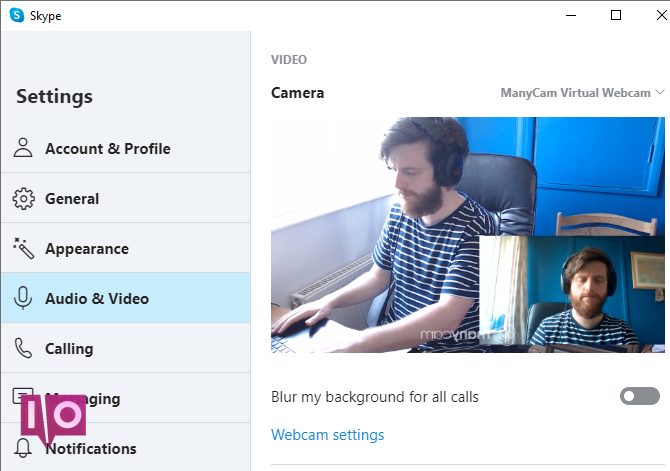
تختلف العملية قليلاً لكل تطبيق لإجراء مكالمات الفيديو ، ولكنك ستجد خيار ManyCam Virtual Webcam في الكاميرا أو خيارات كاميرا الويب.
OBS (Open Broadcaster Software) هي أداة دفق فيديو مفتوحة المصدر شائعة عبر الأنظمة الأساسية. يمكنك استخدام OBS للبث عبر منصات متعددة في وقت واحد ، وتسجيل الوسائط ، والمزيد. في هذه الحالة ، يمكنك استخدام OBS لبث مقطع فيديو مزيف بدلاً من كاميرا الويب الخاصة بك.
الموضوعات ذات الصلة: 5 أسوأ عمليات احتيال Venmo وكيفية البقاء محميًا
والنتيجة مشابهة لـ ManyCam. ومع ذلك ، نظرًا لأن OBS مجاني تمامًا ، يمكنك استخدام مجموعة كاملة من خيارات البث وتدفق الفيديو. على الرغم من أن OBS يوفر المزيد من الأدوات ، إلا أن البرنامج ليس صعبًا في الاستخدام.
إليك كيفية إجراء مكالمة فيديو وهمية باستخدام OBS.
1. تكوين OBS
أولاً ، تحتاج إلى تنزيل OBS وتثبيته. على الرغم من أنها أداة تعمل عبر الأنظمة الأساسية ، إلا أن الخطوات التالية تعمل فقط مع OBS على Windows نظرًا للمكوِّن الإضافي المطلوب لإنشاء كاميرا ويب افتراضية.
تحميل: OBS لنظام التشغيل Windows (مجانًا)
2. تكوين OBS-VirtualCam
OBS-VirtualCam هو مكون إضافي مفتوح المصدر لـ OBS. ينشئ المكون الإضافي خيار كاميرا ويب افتراضية في OBS. بمجرد تثبيت المكون الإضافي ، يمكنك تصدير الوسائط إلى كاميرا الويب الافتراضية ثم تحديد كاميرا الويب الافتراضية من خيارات مكالمات الفيديو.
تحميل: OBS-VirtualCam لنظام التشغيل windows (مجانًا)
قم بتنزيل البرنامج المساعد وتثبيته. سيكتشف المكون الإضافي OBS-VirtualCam تلقائيًا مجلد تثبيت OBS الخاص بك. عند المطالبة ، حدد نعم، تريد استبدال المجلد. ثم حدد ما إذا كنت تريد واحدًا أو أكثر من مخرجات كاميرا الويب الافتراضية. الآن أكمل التثبيت.
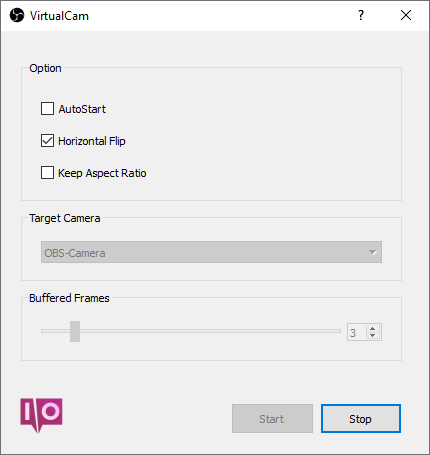
افتح الآن OBS وتوجه إلى أدوات> VirtualCam لتشغيل كاميرا الويب الافتراضية. سيظهر الآن خيار كاميرا الويب الافتراضية “OBS-Camera” في تطبيقات مكالمات الفيديو ، مثل Skype أو Facebook Messenger.
3. حدد مصدر الفيديو المزيف في OBS
يحتوي OBS على العديد من الخيارات التي يمكنك استخدامها لمقطع فيديو مزيف. يمكنك استخدام OBS لتشغيل الفيديو المحلي ، أو عرض نافذة المتصفح أو الفيديو عبر الإنترنت ، أو بث الفيديو من مشغل فيديو تابع لجهة خارجية (مثل VLC) ، إلخ.
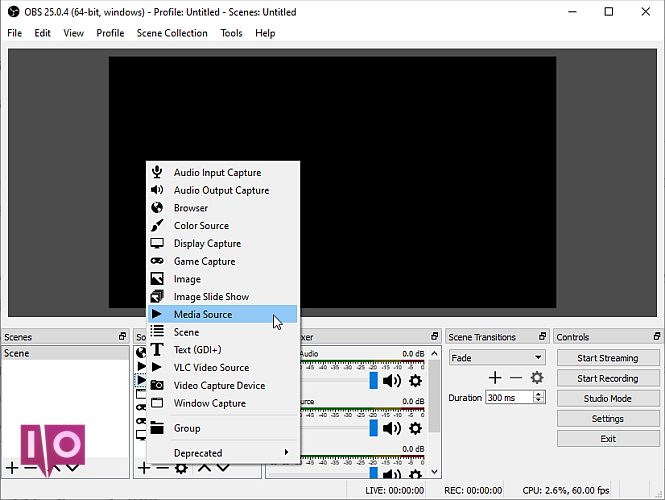
يمكنك رؤية مجموعة الخيارات أسفل الشاشة الرئيسية في OBS. أقل من المصدر، حدد + ثم اختر خيار إدخال الفيديو لمكالمة الفيديو المزيفة.
- إذا كان لديك بالفعل مقطع فيديو تريد استخدامه ، فحدد مصدر إعلامي، ثم انتقل إلى موقع الملف على جهاز الكمبيوتر الخاص بك.
- بدلاً من ذلك ، يمكنك تشغيل الفيديو المزيف في مشغل وسائط منفصل. يختار التقاط النافذة، ثم حدد مشغل الوسائط باستخدام ملف نافذة او شباك قائمة منسدلة.
- إذا كنت تريد استخدام الفيديو عبر الإنترنت ، فحدد الملاح، ثم أدخل عنوان URL لموقع الويب الذي تريد عرضه. ثم قم بتغيير حجم نافذة المتصفح باستخدام العرض والارتفاع لملاءمة حجم الفيديو.
أيًا كان إعداد الفيديو الذي تختاره ، سيتم تشغيل النتيجة من خلال كاميرا الويب الافتراضية OBS-VirtualCam في تطبيق مكالمات الفيديو.
هل يمكنك إجراء مكالمات فيديو وهمية باستخدام هاتف ذكي؟
تأتي تطبيقات الهواتف الذكية مع مجموعة مختلفة من القيود المتعلقة بمكالمات الفيديو المزيفة.
تطبيقات الفيديو المزيفة للهواتف الذكية هي عشرة سنتات ، لكنها لا تفعل ما تتوقعه. إذا كنت تبحث عن “تطبيقات مكالمات الفيديو الوهمية” على Google Play ، فستجد الآلاف من التطبيقات ذات التشفير الرديء التي تتيح لك “الدردشة” مع شخص مزيف ، بدلاً من بث فيديو وهمي عبر فيديو تطبيق اتصال.
ليس من السهل انتحال كاميرا الهاتف الذكي في أحد التطبيقات. لا تسمح تطبيقات مكالمات الفيديو على الهواتف الذكية (والتطبيقات الأخرى بشكل عام) بمثل هذا السلوك لسبب واحد بسيط: إنه يشكل خطرًا أمنيًا. إذا كان بإمكان أحد التطبيقات محاكاة ساخرة للكاميرا وتقليدها لسبب ممتع ، فسيستخدم تطبيق آخر نفس العملية لأسباب شائنة.
ما هو التزييف العميق؟
على الجانب الأكثر شناعة ، هناك تقنية التزييف العميق. يستخدم فيديو التزييف العميق تقنية الذكاء الاصطناعي لإنشاء مقطع فيديو مقنع للغاية يعرض صورة شخص آخر.
تستمر تقنية Deepfake في التطور وأصبح من الصعب بشكل متزايد معرفة الفرق بين الفيديو الحقيقي وفيديو AI. على سبيل المثال ، انظر إلى المثال الذي سلط الضوء على تقنية deepfake لتقليد باراك أوباما:
الأيدي والإيماءات تخص أوباما ، لكن الفم (الذي عبر عنه الممثل الكوميدي جوردان بيل) غير متزامن. بينما ، بعد أكثر من عام بقليل ، ظهر في The Dark Knight’s Tale هيث ليدجر وهو يلعب دور Joker في Dark Knight ، ولكن أيضًا في A Knight’s Tale.
ذات صلة: كيفية تمكين الوصول الصوتي في Windows 11
حكاية فارس الظلام خاطئة. لكنه يوضح التطورات الهائلة في تقنية التزييف العميق على مدار عام.
في نفس الوقت تقريبًا ، أوضح مارك زوكربيرج الرئيس التنفيذي لشركة Facebook هذه التقنية.
مرة أخرى ، هذا خطأ واضح. يبدو زوكربيرج مختلفًا تمامًا عن التزييف العميق.
يتطلب التزييف العميق كتلًا من قوة الحوسبة (على وجه الخصوص ، وحدة معالجة رسومات قوية) والوقت والبيانات. بالنسبة للجهد المطلوب لإنشاء مزيف عميق واقعي ، فمن غير المرجح أن تواجه مجهودًا فعالًا كمزحة في المستقبل القريب.
هل يمكنك اكتشاف مكالمة فيديو وهمية؟ الجواب يكمن في جودة الفيديو المزيف.
يعد تطوير تقنية deepfake مثالًا رائعًا على ذلك. من الواضح أن الفيديو العميق لجوردان بيل ينتحل شخصية باراك أوباما كان مزيفًا. لكن جودة تقنية deepfake للجمهور أفضل بكثير مما كانت عليه. هذا دون الأخذ بعين الاعتبار تقنية التزييف العميق التي يمكن للمنظمات أو الحكومات القوية الوصول إليها.
في أوقات أخرى ، ستعرف أن مكالمة الفيديو الوهمية مزيفة بسبب معلومات الاتصال. إجراء مكالمة فيديو مزيفة حقًا على WhatsApp أمر صعب للغاية لأنه يتم عرض معلومات الاتصال أثناء الاتصال. توجد قيود مماثلة مع تطبيقات مكالمات الفيديو الأخرى المرتبطة برقم هاتف.
هناك بالطبع حيل للتغلب على هذه المشكلات: الحسابات المزيفة ، وأرقام الهواتف المزيفة ، والأسماء المزيفة ، والصور ، وما إلى ذلك. ولكن بالنسبة للجزء الأكبر ، هل سيذهب شخص ما إلى هذا الحد لإنشاء مكالمة فيديو مزيفة لخداعك؟
بالنسبة لمعظم الأشخاص ، تعد الرسائل الخادعة للدعم الفني مشكلة أكثر إلحاحًا. إما ذلك أو التهديد بخداع التصيد المتعلق بآخر دورة إخبارية.
5 طرق لاكتشاف مكالمة فيديو وهمية
باختصار ، هناك بعض العلامات الدالة على مكالمة فيديو مزيفة:
- جودة الفيديو. جودة الفيديو رديئة بشكل عام. إذا كان الفيديو المزيف من مصدر عبر الإنترنت ، فابحث عن علامات مائية أو علامات أخرى تدل على أن الفيديو قد سُرق.
- تحجيم الفيديو. مهما كانت مكالمة الفيديو الوهمية ، ستقوم بتغيير حجم الفيديو ليناسب نافذة كاميرا الويب أو التطبيق الذي يستخدمونه. سيؤدي تغيير حجم الفيديو إلى تشويه نسبة العرض إلى الارتفاع للفيديو ، لذلك …
هل كان المقال مفيداً؟شاركه مع أصدقائك ولا تنسى لايك والتعليق

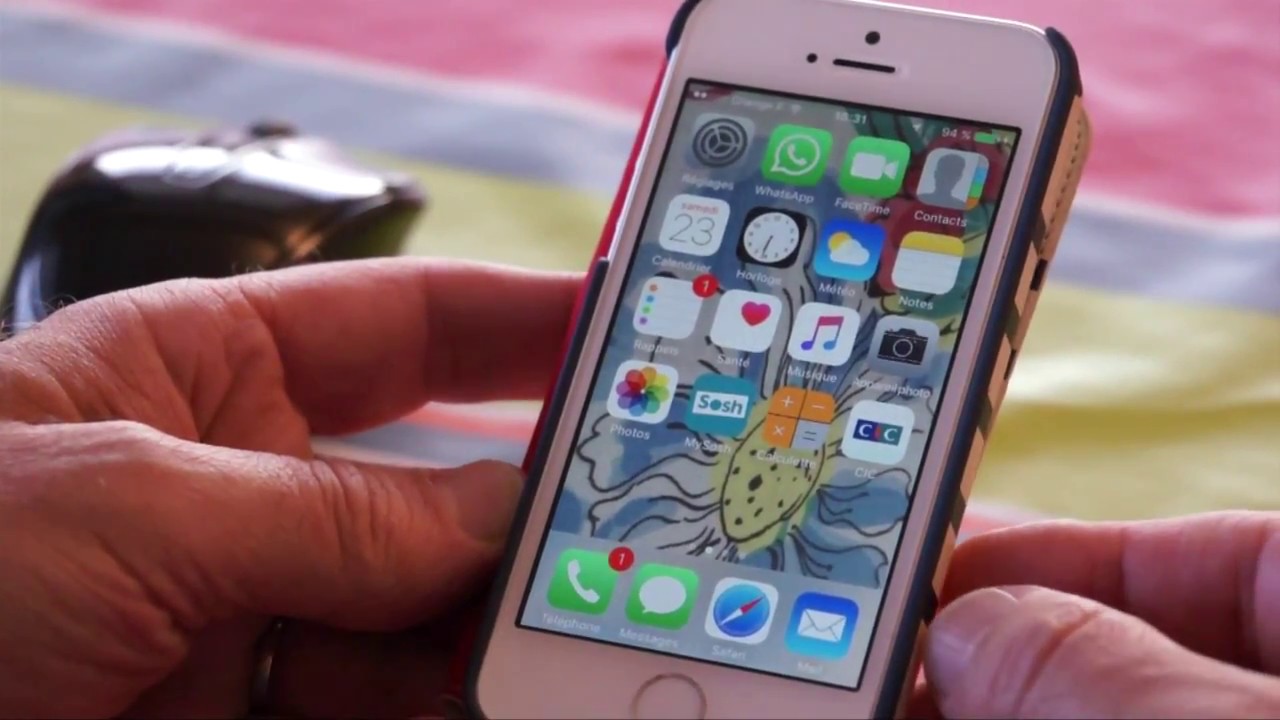

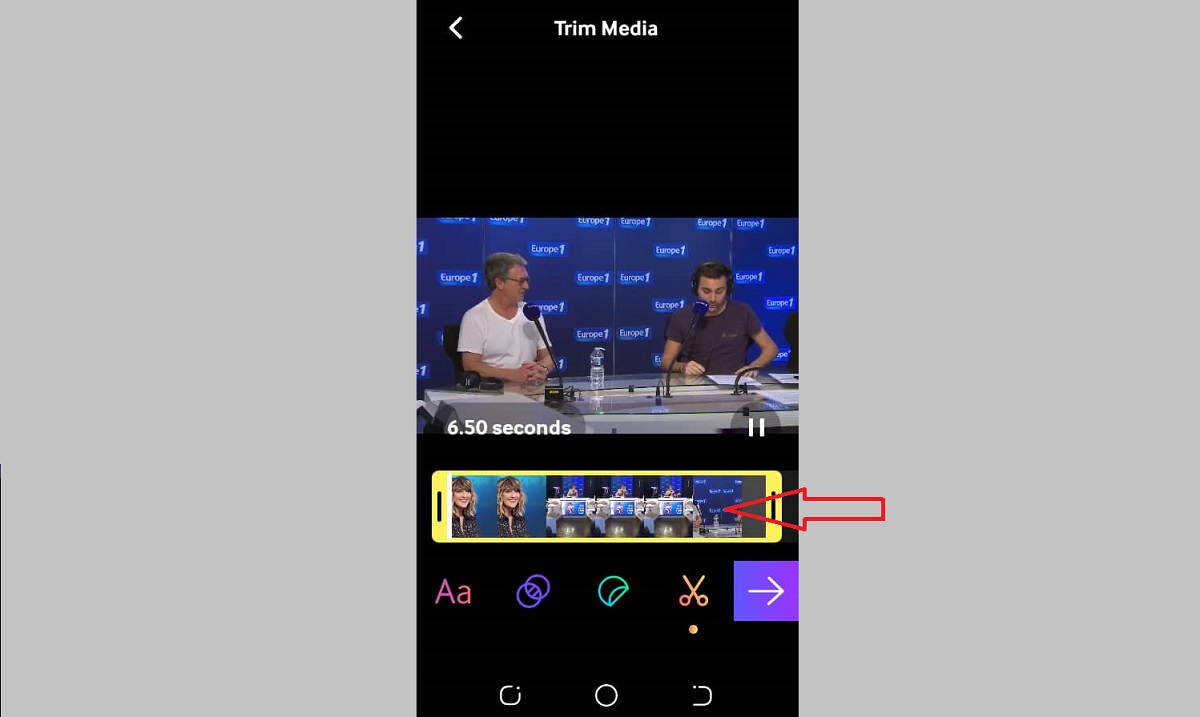
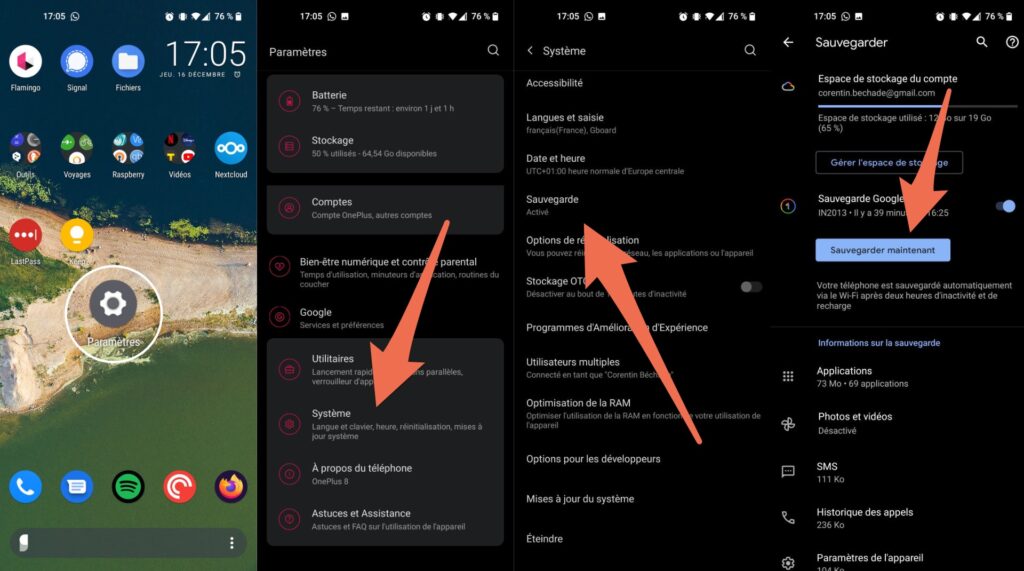 كيفية عمل نسخة احتياطية من هاتفك القديم. // المصدر: Capture Numerama
كيفية عمل نسخة احتياطية من هاتفك القديم. // المصدر: Capture Numerama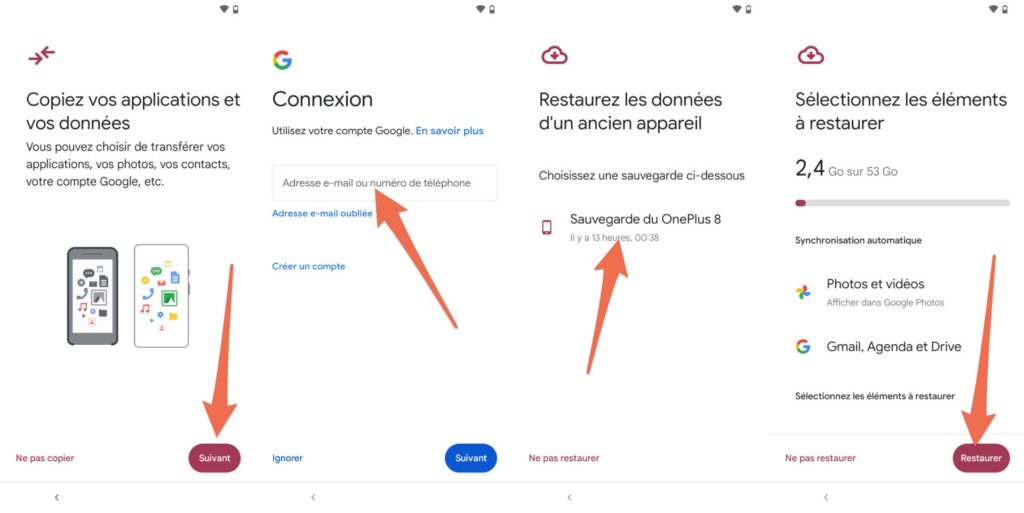 كيفية استعادة نسخة احتياطية من Android. // المصدر: Capture Numerama
كيفية استعادة نسخة احتياطية من Android. // المصدر: Capture Numerama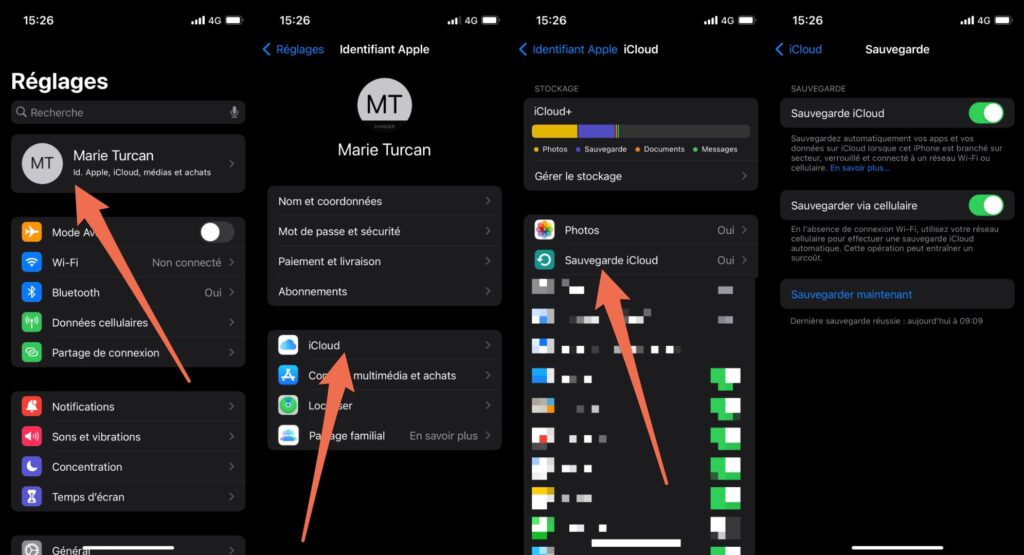 كيفية التحقق من تمكين النسخ الاحتياطي على iCloud. // المصدر: Capture Numerama
كيفية التحقق من تمكين النسخ الاحتياطي على iCloud. // المصدر: Capture Numerama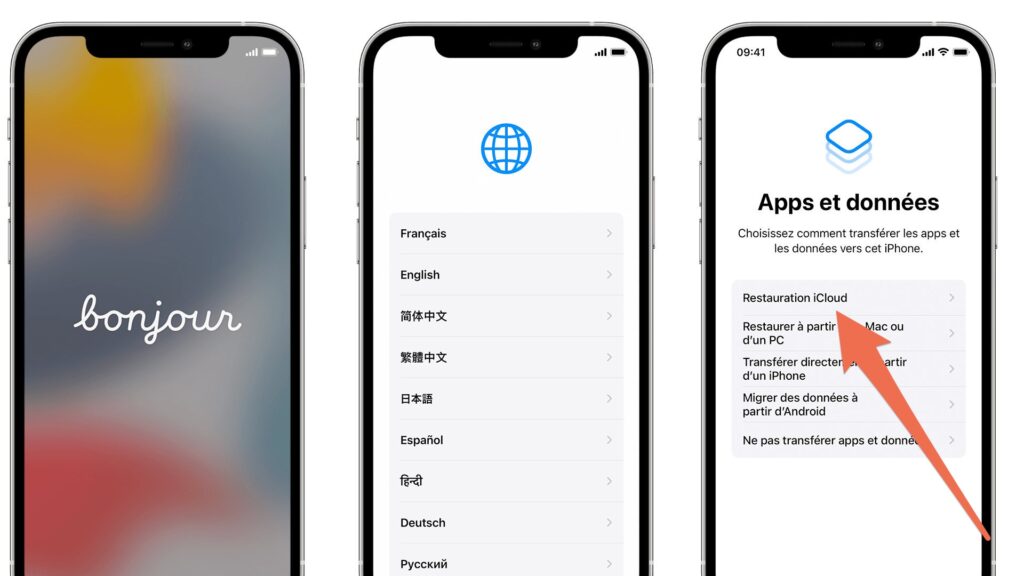 كيفية استعادة البيانات من iCloud. // المصدر: Capture Numerama
كيفية استعادة البيانات من iCloud. // المصدر: Capture Numerama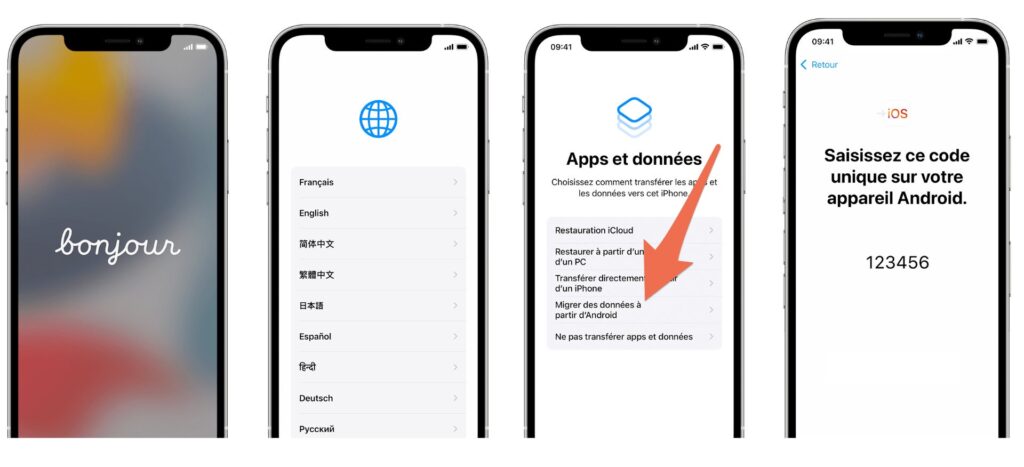 كيفية استعادة البيانات من هاتف Android. // المصدر: Capture Numerama
كيفية استعادة البيانات من هاتف Android. // المصدر: Capture Numerama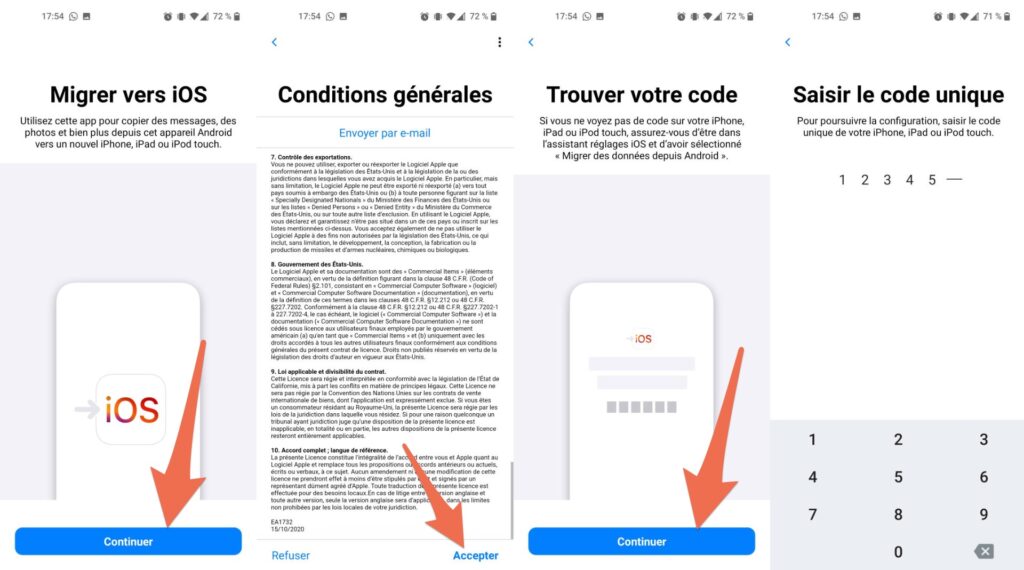 كيفية تصدير البيانات إلى iPhone. // المصدر: Capture Numerama
كيفية تصدير البيانات إلى iPhone. // المصدر: Capture Numerama كيفية عمل نسخة احتياطية من بيانات iOS على Google Drive. // المصدر: Capture Numerama
كيفية عمل نسخة احتياطية من بيانات iOS على Google Drive. // المصدر: Capture Numerama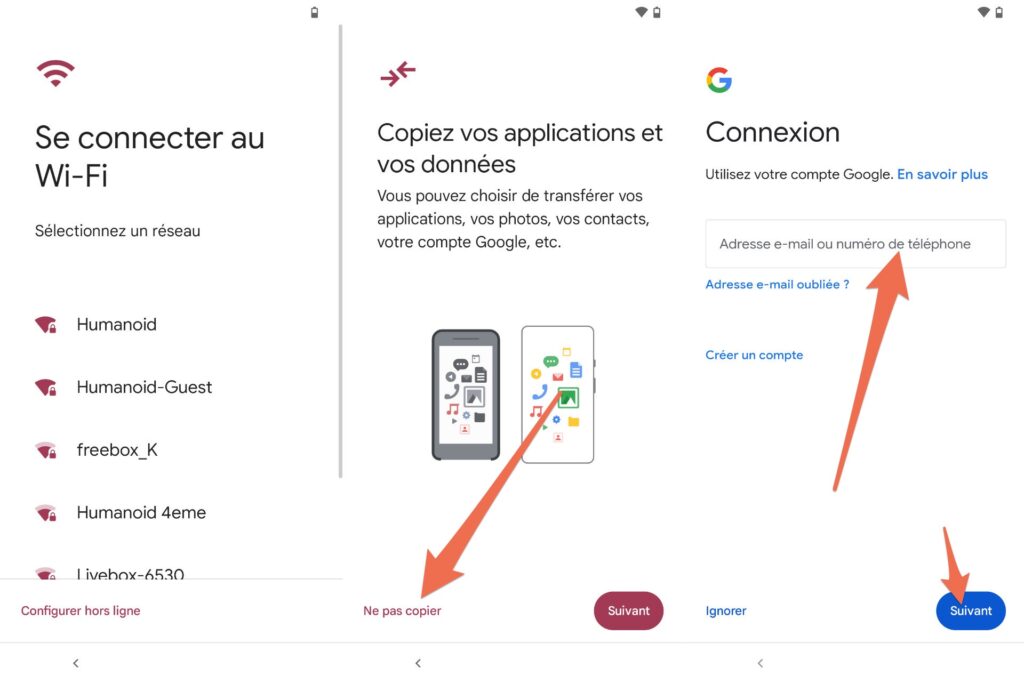 كيفية استعادة نسخة احتياطية من Android. // المصدر: Capture Numerama
كيفية استعادة نسخة احتياطية من Android. // المصدر: Capture Numerama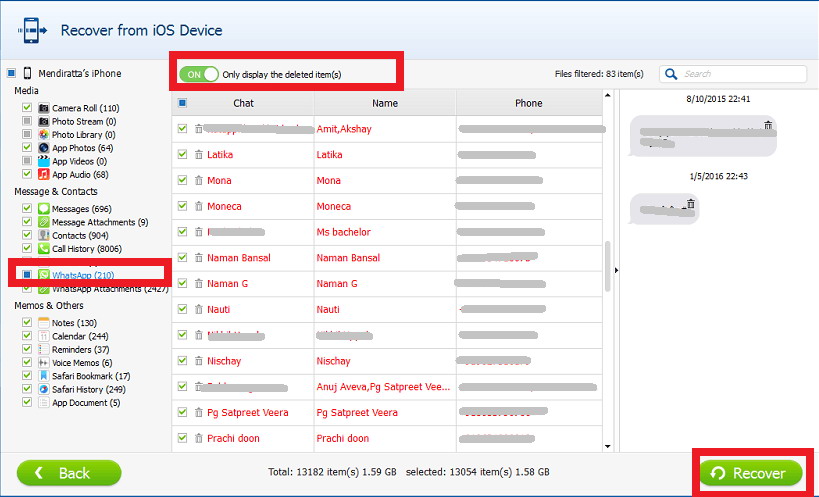


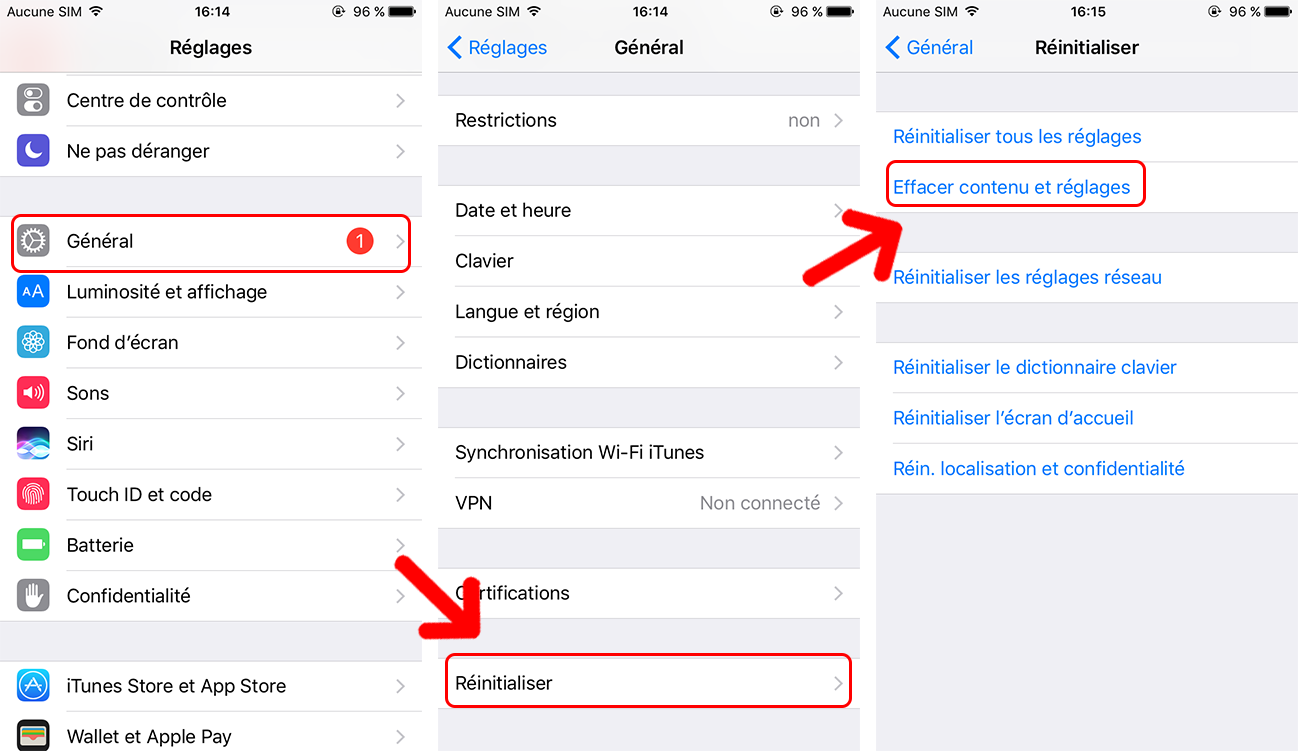
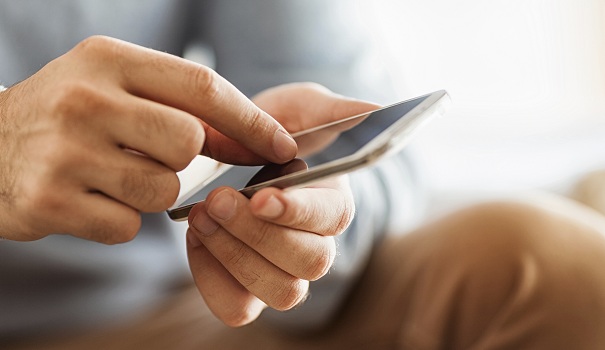


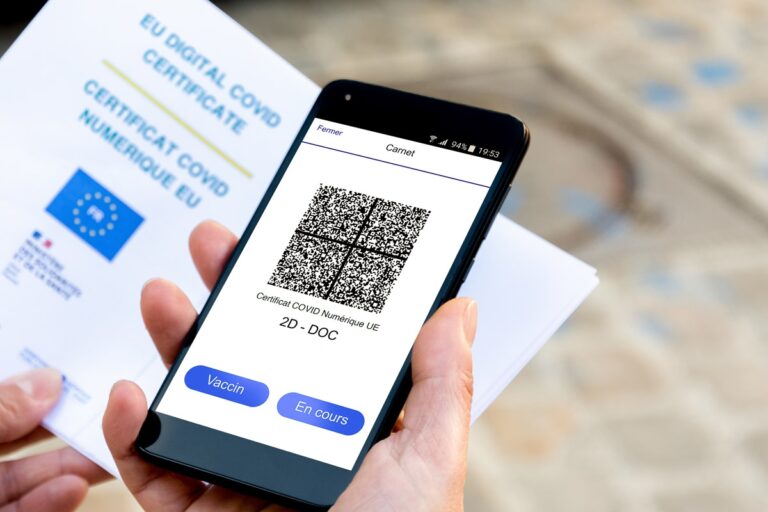
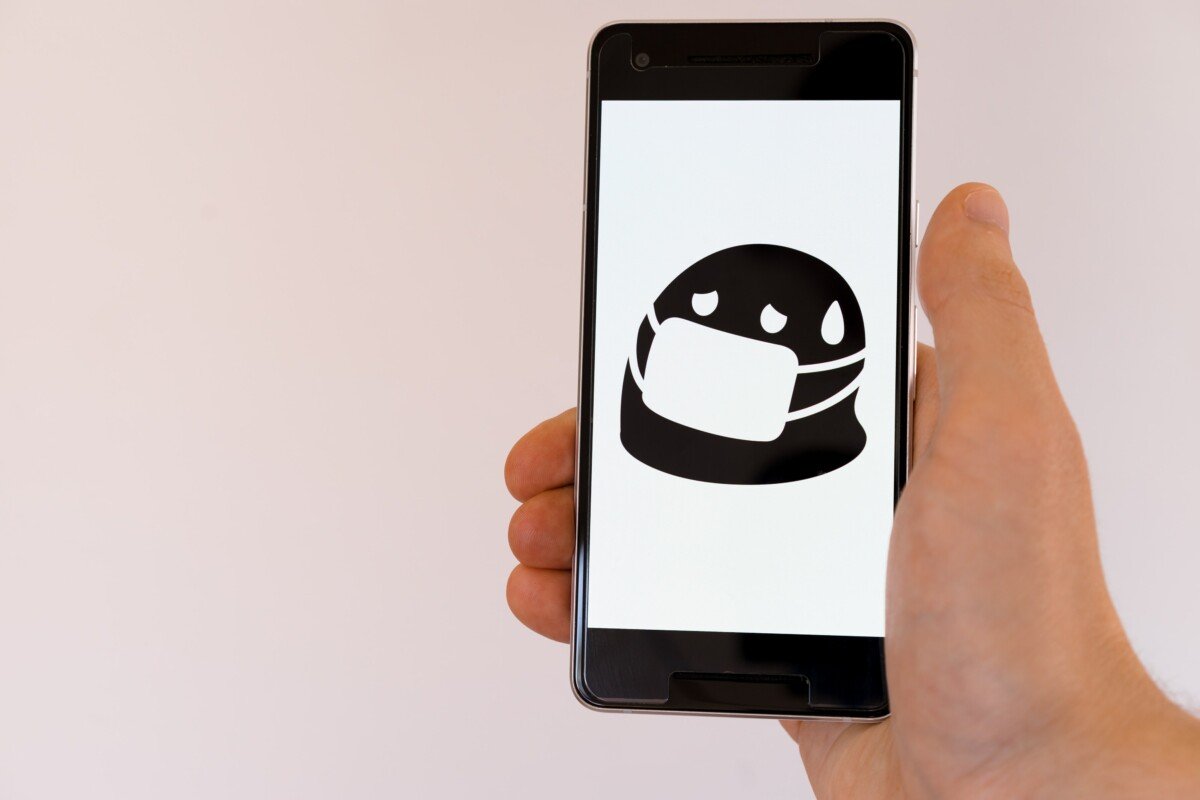
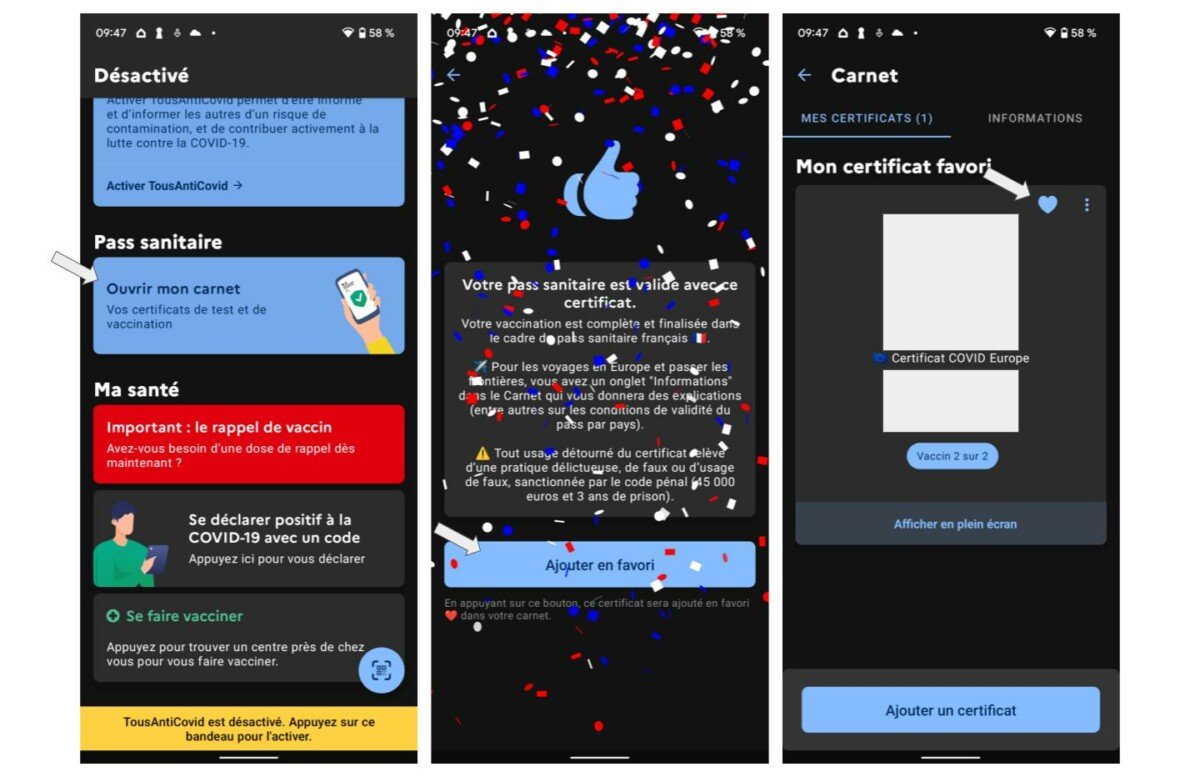
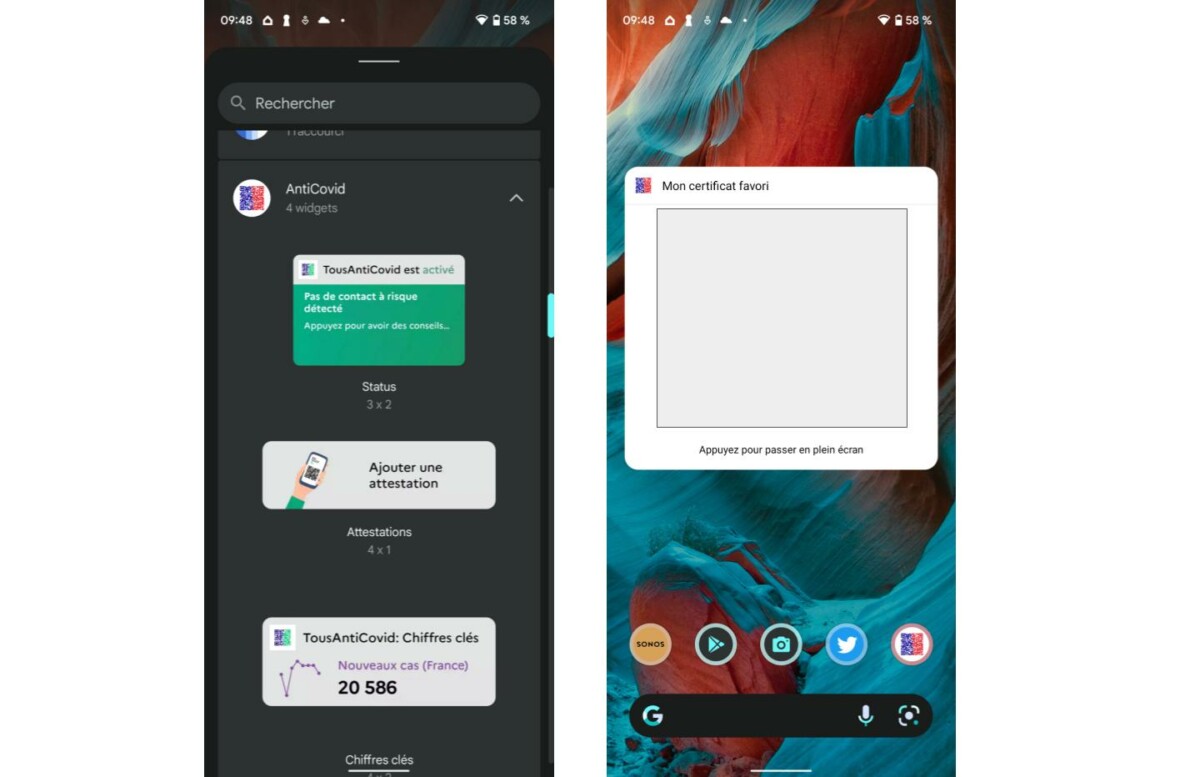
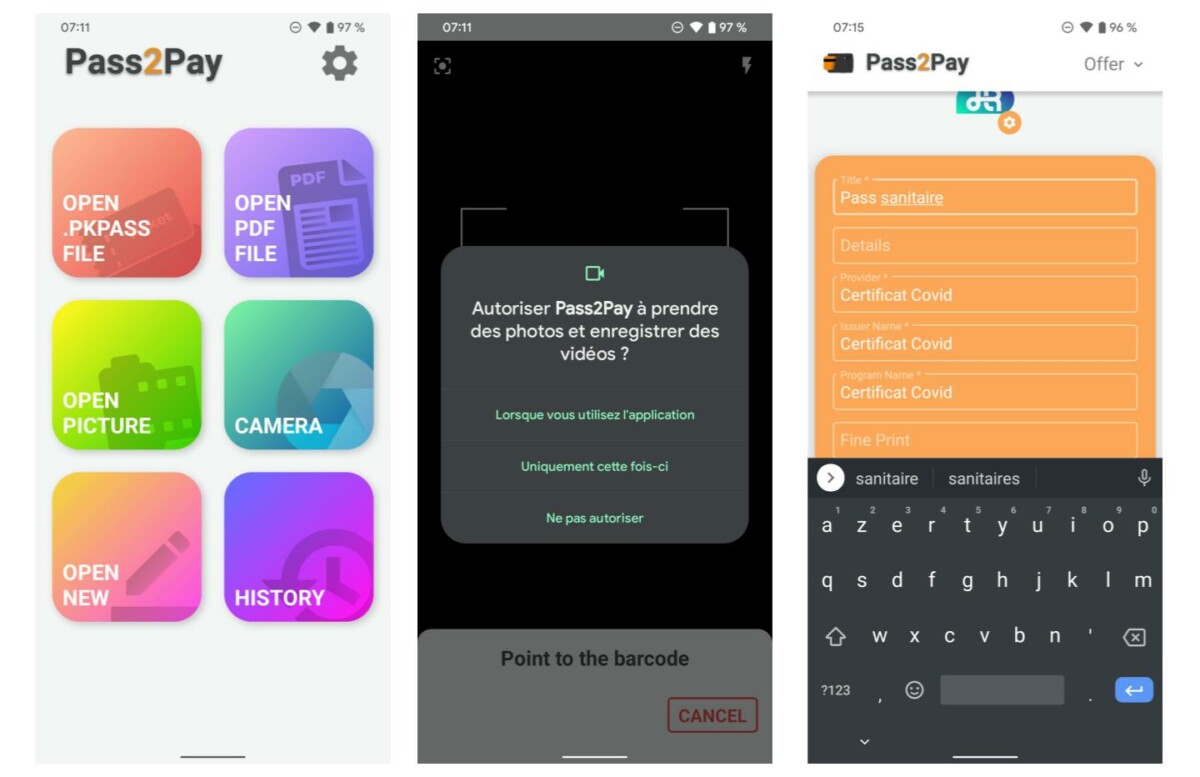 بدلاً من “تصريح الصرف الصحي” ، يمكنك إدخال اسمك أو اسم شخص من عائلتك
بدلاً من “تصريح الصرف الصحي” ، يمكنك إدخال اسمك أو اسم شخص من عائلتك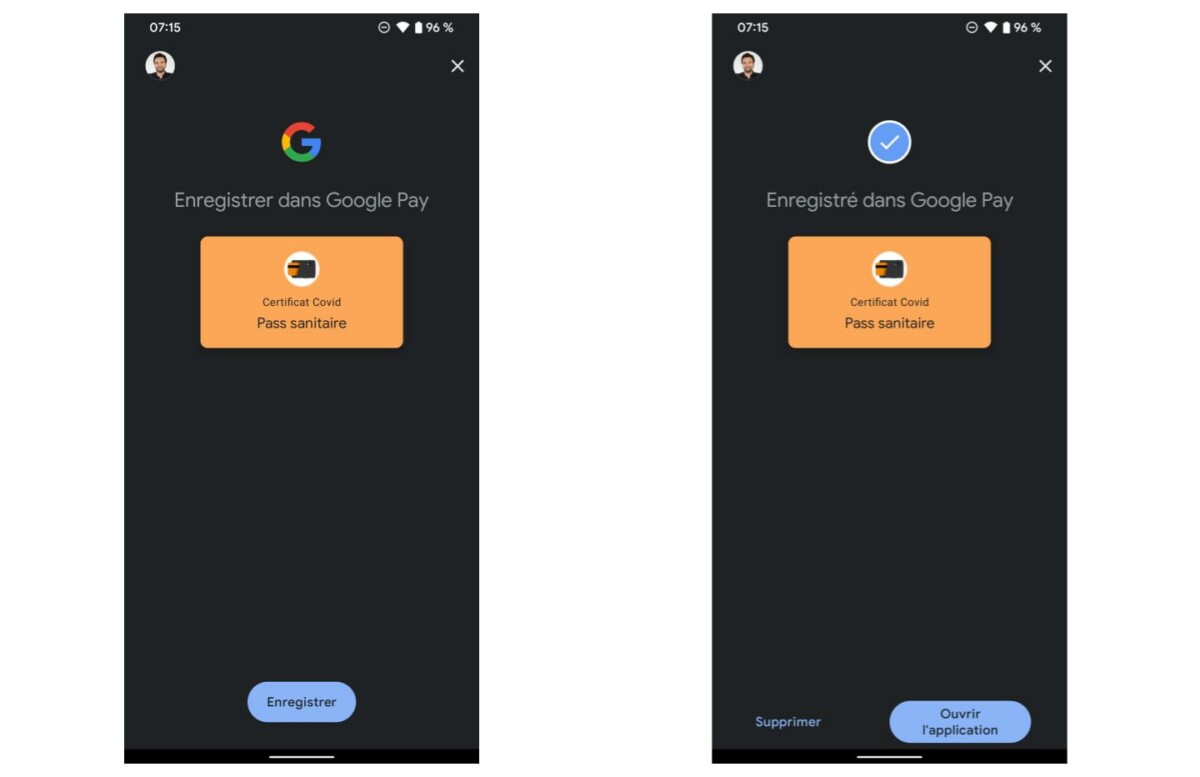 هذا جيد !
هذا جيد !